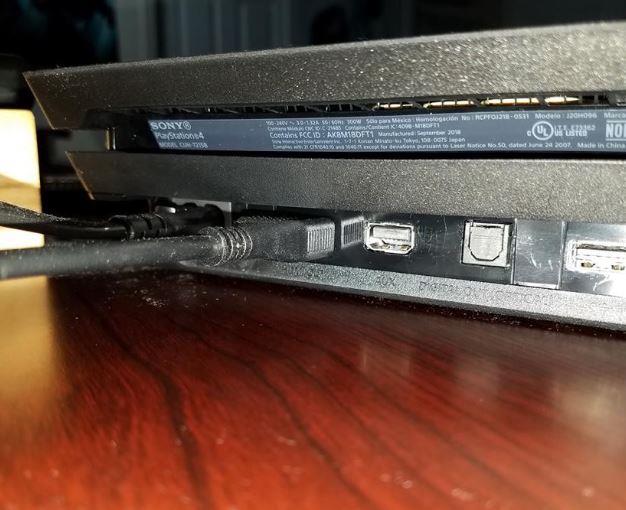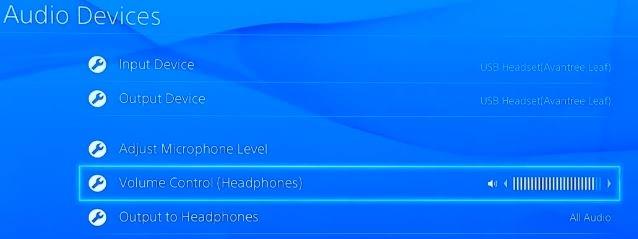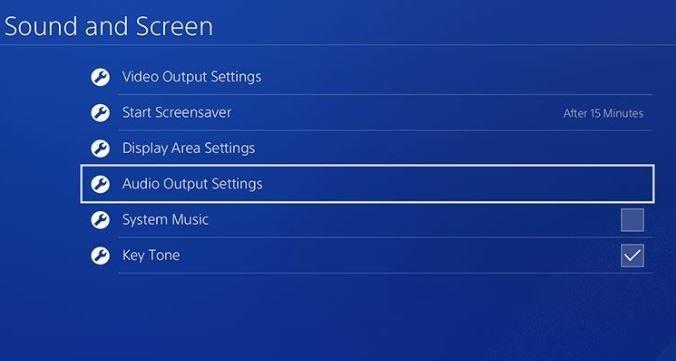Unii proprietari PS4 pot întâmpina o problemă audio (fără sunet) atunci când își configurează consola sau după ce modifică unele setări. În unele cazuri, sunetul PS4 se oprește pur și simplu fără un motiv aparent. Dacă aveți probleme cu sunetul dvs. PS4, citiți acest ghid și urmați soluțiile noastre.
Cauzele PS4 Nu există nicio problemă Sound
Dacă PS4-ul dvs. afișează videoclipuri, dar nu are sunet deloc, cel mai probabil motivul este o configurație incorectă. Dacă nu, există câțiva alți factori pe care trebuie să îi verificați.
Intrare greșită TV.
În mod normal, lipsesc video și audio dacă nu ai selectat „intrarea” sau „sursa” potrivită în televizor. Ce trebuie să faceți este să încercați toate intrările sau sursele de pe telecomanda televizorului dvs. pentru a remedia problema.
Setări audio incorecte.
Dacă aveți intrarea TV corectă și vedeți videoclipuri de pe PS4, este posibil ca setările audio ale consolei dvs. să fie incorecte. Există două seturi de setări pe care trebuie să le verificați pentru a vă asigura că PS4 vă poate transmite audio la TV sau la controler (dacă utilizați un set cu cască conectat la controler). Asigurați-vă că verificați setările Dispozitive audio și Setări de ieșire audio. Ambele pot fi accesate în secțiunea Setări meniul.
Problema firmware-ului.
În unele cazuri rare, o problemă de codare cu firmware-ul poate determina eșecul audio. Pentru a reduce șansele oricărui glitch legat de firmware, asigurați-vă că PS4 este mereu actualizat. Dacă utilizați consola doar pentru redare offline de cele mai multe ori, este momentul în care aveți în vedere conectarea acesteia la internet, astfel încât să poată descărca actualizări.
Cablu sau port HDMI spart.
Dacă nu sunteți atenți atunci când introduceți sau deconectați un cablu HDMI, portul HDMI de pe consola dvs. se poate îndoi sau deteriora. Aceasta este o altă posibilitate pe care trebuie să o verificați dacă nu puteți face funcționarea audio deloc.
De asemenea, doriți să vă asigurați că funcționează cablul HDMI pe care îl utilizați. Încercați să folosiți HDMI la o altă consolă și vedeți dacă poartă semnale audio în regulă.
Cum să rezolvați PS4 No Problem Sound?
Mai jos sunt soluțiile posibile pe care le puteți încerca să remediați un PS4 care nu are sunet.
- Parcurgeți intrările TV.
Asigurați-vă că utilizați celelalte intrări sau surse HDMI de pe televizorul dvs. dacă nu funcționează. Este posibil să utilizați o introducere incorectă. De exemplu, dacă utilizați HDMI 1 în acest moment, încercați să utilizați HDMI 2 sau 3 în funcție de numărul de porturi HDMI din televizorul dvs..

- Verificați portul HDMI.
Verificați portul HDMI atât pe televizor, cât și pe PS4 pentru a vă asigura că nu sunt deteriorate. Murdăria sau obiectul străin pot bloca cablul HDMI cauzând o conexiune incompletă.
Evitați să introduceți ceva în port pentru a preveni deteriorarea conectorilor. Folosiți aer comprimat pentru a curăța praful sau murdăria din portul HDMI, dacă este necesar.
- Folosiți un alt cablu HDMI.
Un alt lucru de verificat este cablul HDMI. Dacă aveți o altă consolă de jocuri, utilizați cablul HDMI în acea și vedeți dacă funcționează. În mod alternativ, puteți utiliza un alt cablu HDMI.

- Verificați setările pentru dispozitive audio.
Dacă utilizați căști sau căști și nu sunteți deloc, asigurați-vă că verificați setările dispozitivelor audio. Urmați pașii de mai jos pentru a verifica setările pentru dispozitive audio.
-În PS4, deschideți Setări.
-Selectați Dispozitive.
-Selectați Dispozitive audio.
-Selectați Ieșire la căști.
-Selectați Toate audio.
După ce ați verificat setările, reveniți la jocul dvs. și vedeți dacă sunetul funcționează acum.
- Configurați Setările de ieșire audio.
Dacă încă nu există sunet pe PS4, asigurați-vă că verificați Setări de ieșire audio. Iată cum:
-În PS4, deschideți Setări.
-Mergi la Sunet și ecran.
-Selectați Setări de ieșire audio.
-Selectați Portul principal de ieșire
-Selectați DIGITAL OUT (OPTIC).
-Selectează formate că configurarea dvs. este acceptată bifând casetele.
-Selectați O.K.
-Intoarce-te la Setări de ieșire audio și selectați Format audio (prioritate).
-Selectați Bitstream (Dolby).
După ce ați verificat setările, reveniți la jocul dvs. și vedeți dacă sunetul funcționează acum.
- Actualizați software-ul sistemului.
Conectați PS4 la internet și asigurați-vă că instalați orice actualizare software disponibilă accesând secțiunea de mai jos Setări> Actualizare software sistem.

- Restaurați setările implicite în modul Safe.
Dacă problema dvs. audio există încă în acest moment, trebuie să luați în considerare să reveniți la setările prestabilite ale consolei. Urmați pașii de mai jos.
–Închide consola apăsând tasta Putere butonul de pe panoul frontal. Așteptați ca indicatorul de alimentare să clipească de câteva ori.
-Odată ce consola este complet oprită, apasa si tine apasat Putere buton. Eliberați-l după ce ați auzit două bipuri: unul când apăsați inițial, iar alte 7 secunde mai târziu.
-Conectați controlorul DualShock4 cu cablul USB furnizat și apăsați butonul PS.
-Dacă Modul sigur a fost lansat cu succes, selectați Opțiunea 4 – Restaurați setările implicite.
Obțineți ajutor de la Sony: Reparații.
Dacă niciuna dintre corecțiile de mai sus nu ajută, puteți presupune că PS4 poate avea o defecțiune hardware. Poate fi o problemă a plăcii de bază care afectează cipul audio. În acest caz, veți avea nevoie de ajutor profesional pentru a face diagnostice, deci asigurați-vă că vizitați magazinul local Sony sau centrul de servicii.